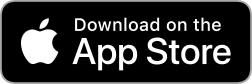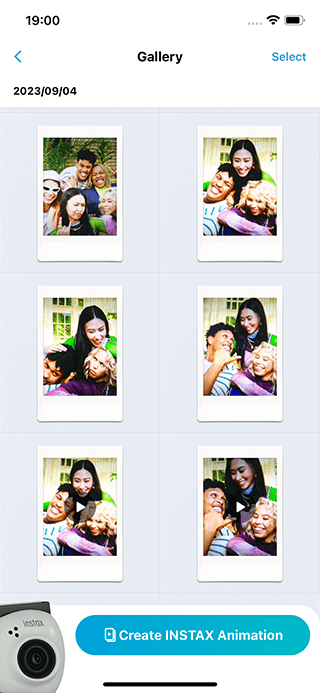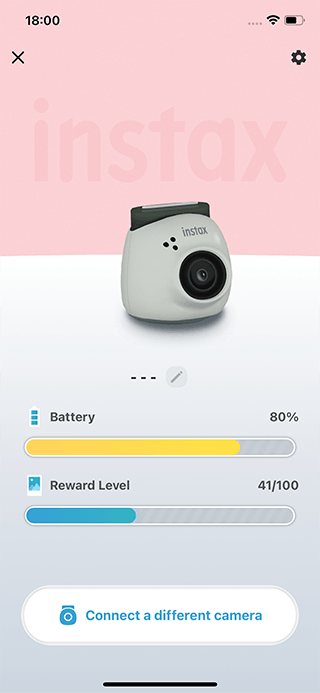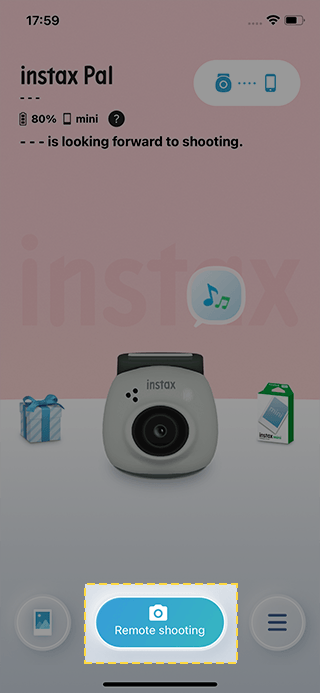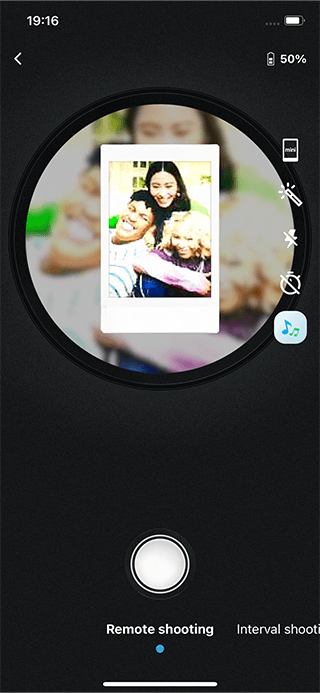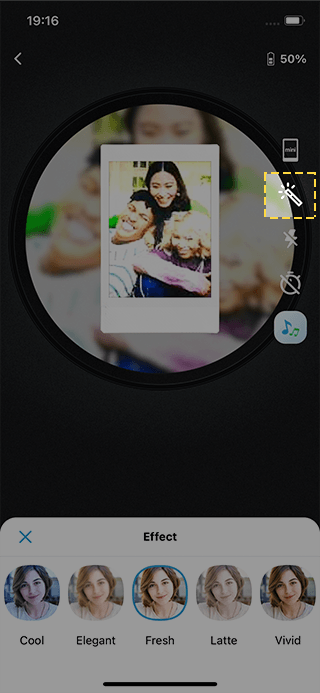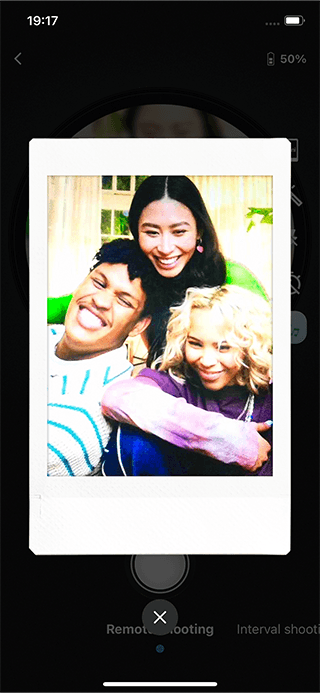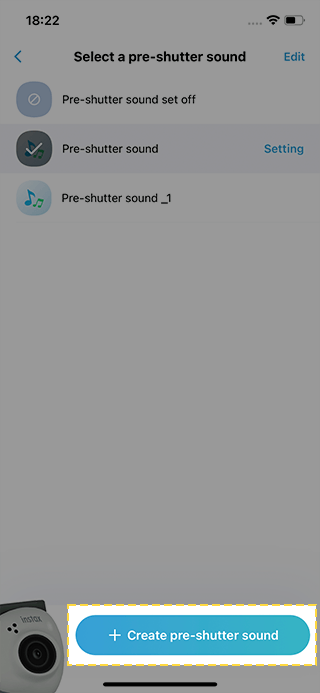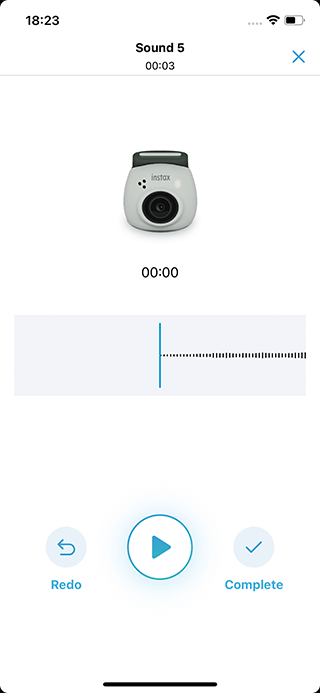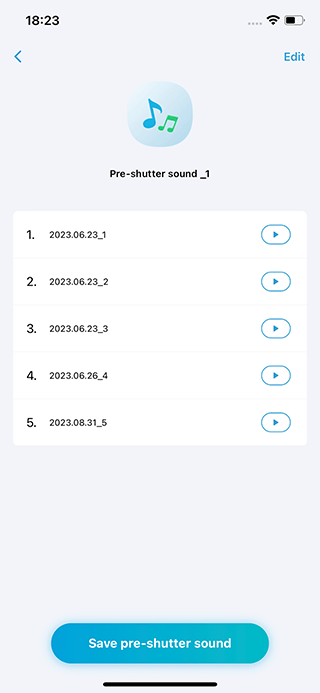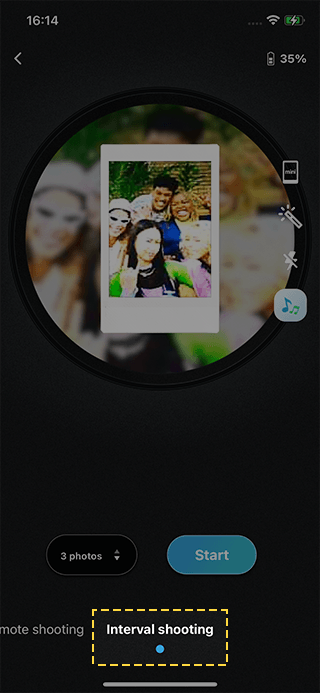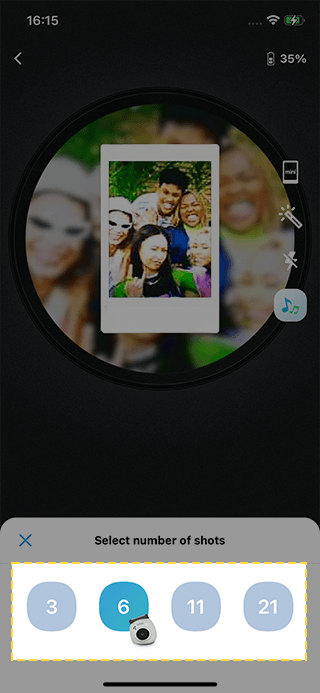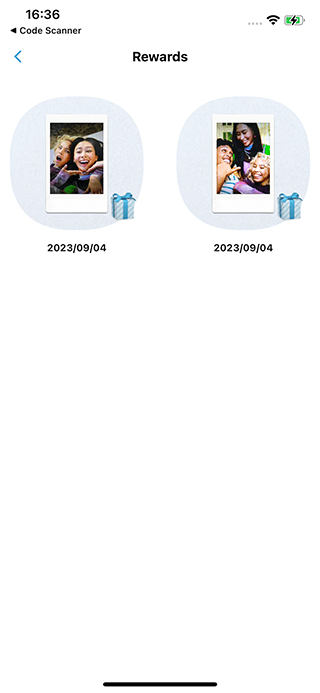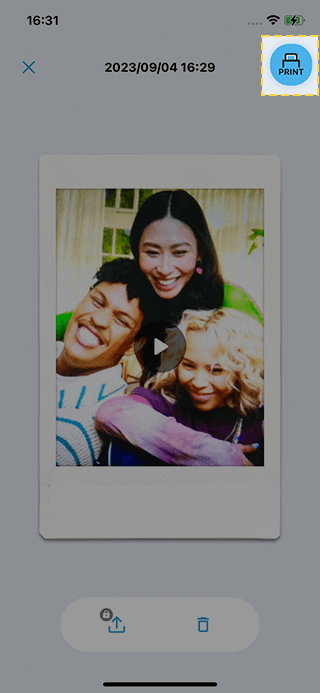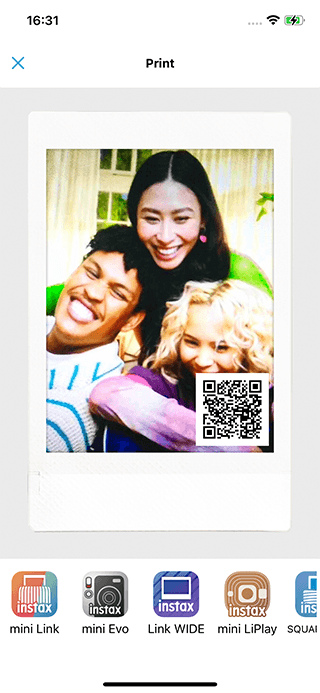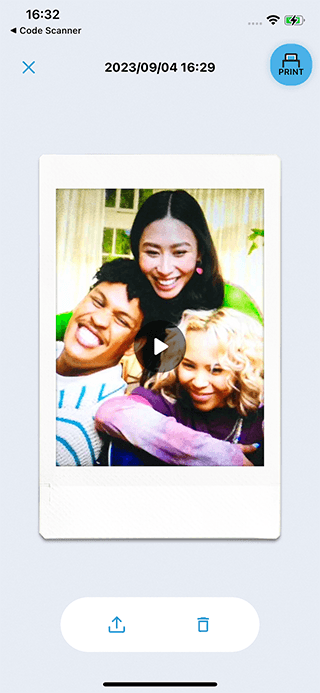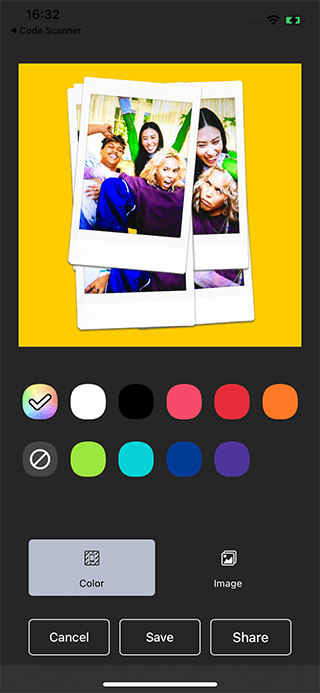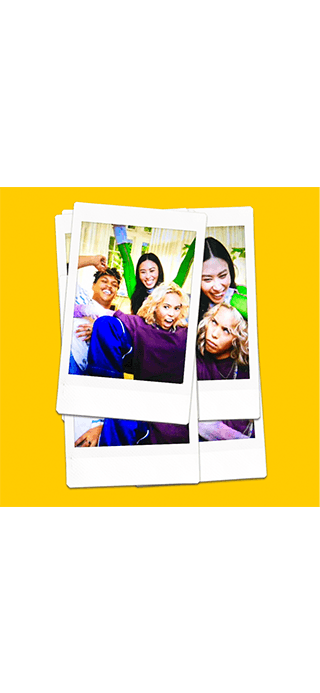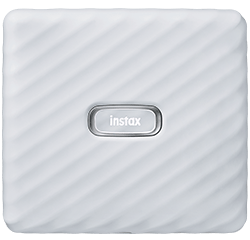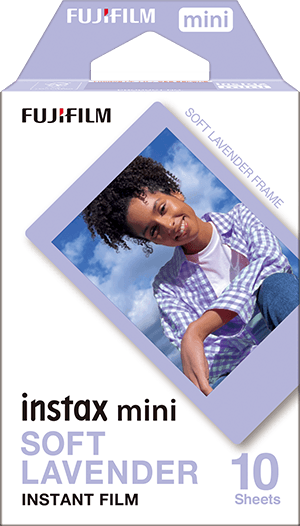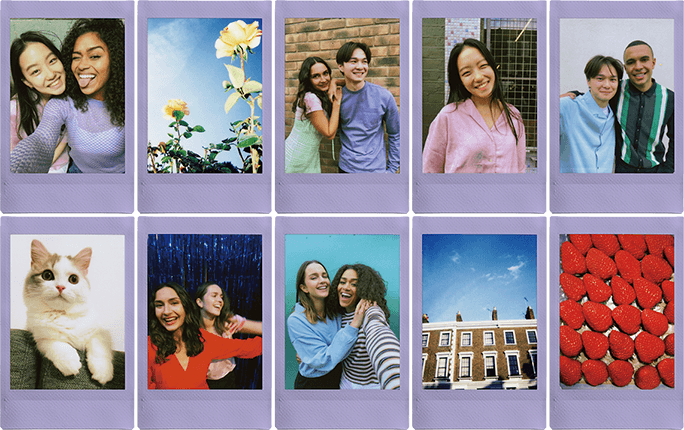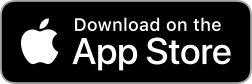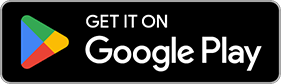變成永恆








instax Pal™
- 11/28/2024 【新】
- 8/19/2024
使用 instax Pal™ 享受更多使用馬上看拍攝的樂趣!
攜帶方便,您永遠不會錯過任何完美的拍攝瞬間!拍完後,數位化的instax™ 影像會自動傳送到app!
連接 instax™ Link 系列智慧手機印相機或 instax mini LiPlay™ 或 instax mini Evo™ 混合式馬上看相機即可印出照片!

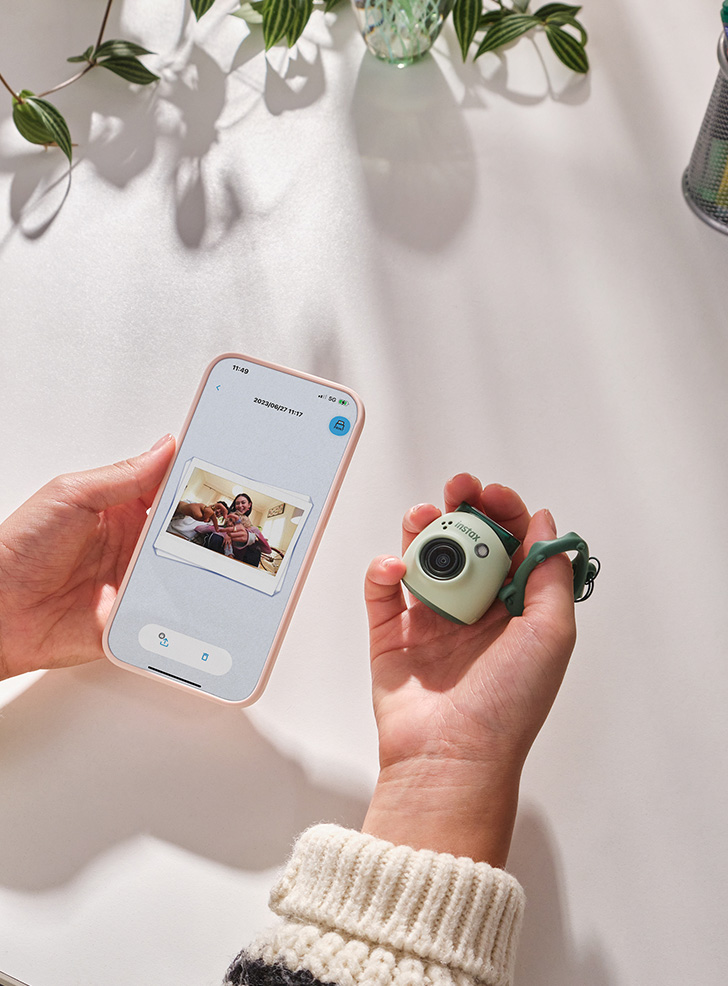

 Product Design
Product Design

-

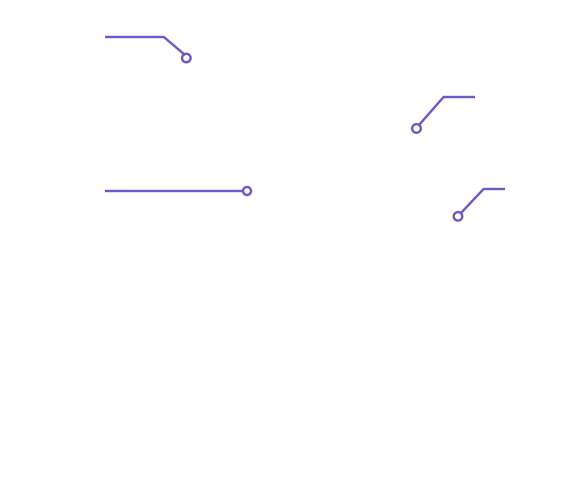 口袋型相機,方便隨身攜帶。下載免費的 instax Pal™ 智慧手機app, 可錄製多達 5 組個性化語音或音效的快門聲音!
口袋型相機,方便隨身攜帶。下載免費的 instax Pal™ 智慧手機app, 可錄製多達 5 組個性化語音或音效的快門聲音!
-

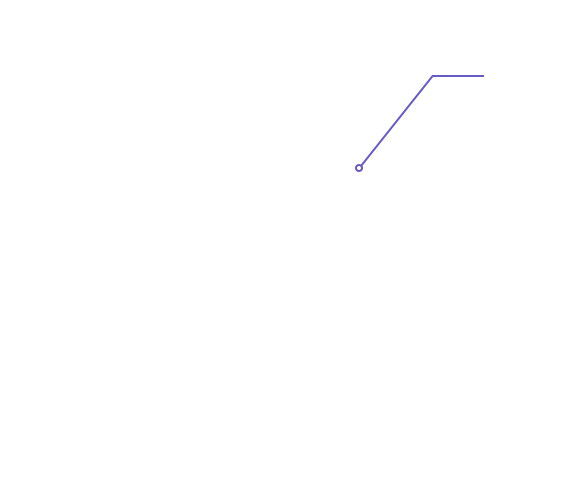 使用 microSD 卡儲存更多照片
使用 microSD 卡儲存更多照片
-

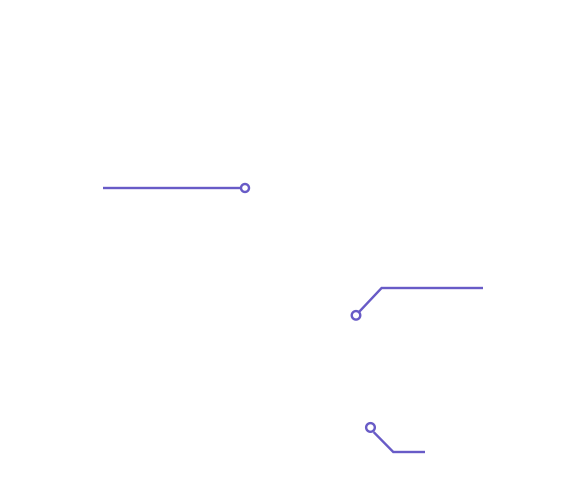
(底部)單手就能輕鬆按 下快門按鈕!
5 種顏色


 拍攝
拍攝

袖珍精巧,攜帶方便!
攜帶方便,走到哪兒拍到哪兒!
透過藍牙將 instax Pal™ 相機內的數位 instax™ 影像(相機內部的儲存媒體最多可儲存 50 張影像)傳輸到 instax Pal™ 智慧手機App。
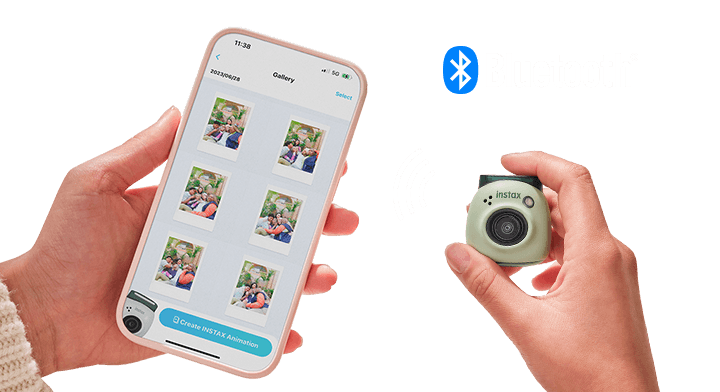

只要把相機擺好,然後使用App的遙控拍攝功能,就能拍出完美的自拍照或團體照!
從智慧手機操作快門!
instax Pal™ 相機的廣角鏡頭,無論是近距離的自拍,或是拍攝團體照,都能讓您輕鬆拍出完美照片,甚至可以將背景也入框!
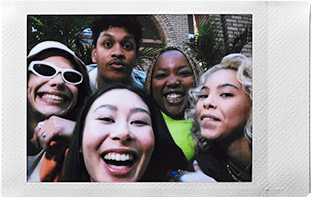



使用間隔拍攝和 instax Animation™ 應用程式功能,
享受拍照的樂趣!
有 18 種照片濾鏡可供選擇,將影像儲存成 instax Animation™,然後分享到社群媒體!
instax Animation™,
然後分享到
社群媒體!



App
instax Pal™ 數位相機專用App
使用App連接智慧手機開始拍攝!
為您的 instax Pal™ 相機命名,並且上傳大量 instax™ 數位影像,增添您與 instax Pal™ 無間的親密感!

instax Pal™ 相機
可能會給您
小驚喜!
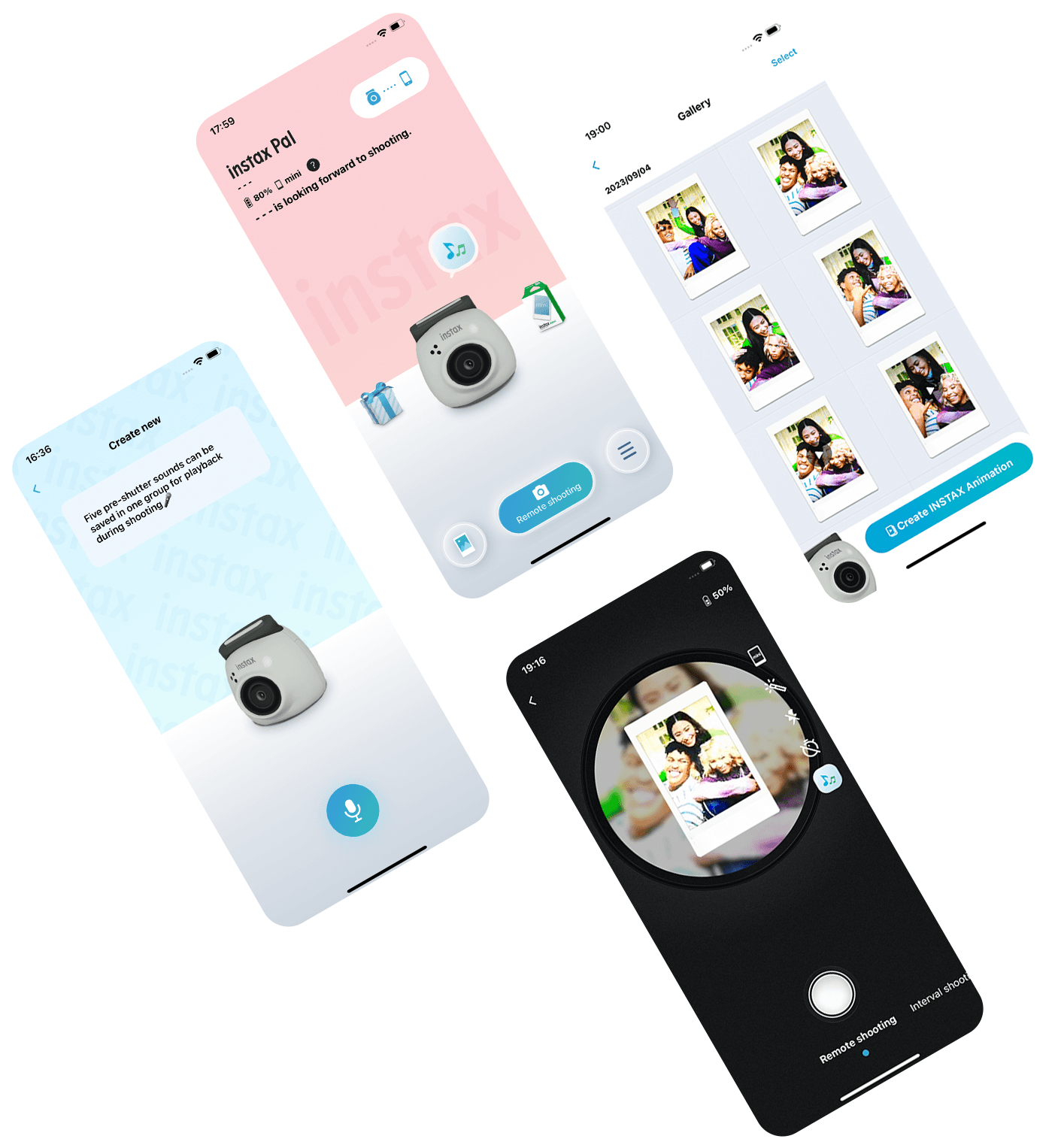


 列印
列印
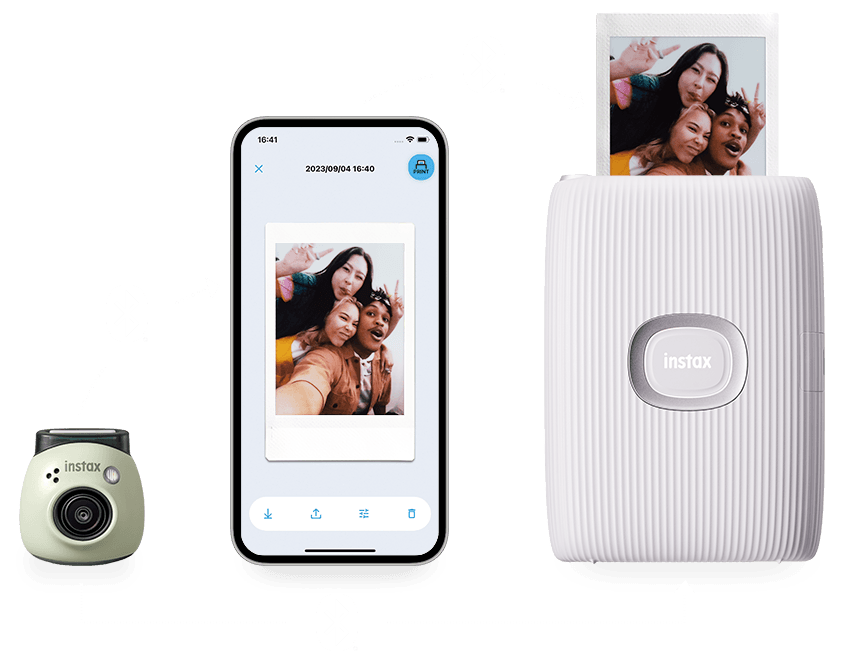
從 instax™ Link 系列智慧手機印相機 或 instax mini LiPlay™ 或 instax mini Evo™ 混合式馬上看相機(單獨銷售)列印影像
使用 instax Pal™ 相機的歡樂模式「F」或 Link 模式「L」列印影像。選擇歡樂模式「F」可讓您從App內部圖庫中選取影像,然後傳送到適用的 instax™ 裝置進行後續的列印。
- *instax™ 馬上看底片單獨銷售。
- *instax Pal™(數位相機)本身無法列印 instax™ 馬上看照片;instax Pal™ 需要與 instax™ Link 系列智慧手機印相機、mini Evo 或 mini LiPlay 裝置配對才能列印照片(均單獨銷售)。
相容的裝置
- *亦相容於 instax mini Link 3™。
選擇Link 模式「L」則讓您直接從 instax Pal™ 相機藍牙配對的 instax™ Link 系列智慧手機印相機列印相片,完全不需要App! *僅Link系列能夠使用直接列印功能。


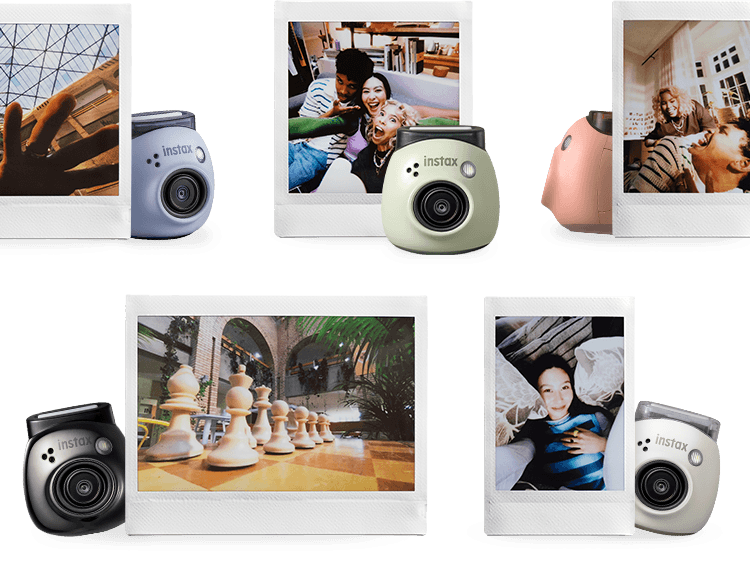


 附件
附件
隨附多功能可拆式指環,
讓 instax Pal™ 相機使用起來非常方便!

將多功能可拆式指環當
作相機支架,
以找出更好的拍攝角度!

將多功能可
拆式指環當
作取景器!

手腕帶

instax Pal™ 應用程式
- *Apple、Apple的標誌為Apple Inc.在美國或其他國家/地區的商標。App Store為Apple Inc.的服務標誌。
- *Google Play及Google Play標誌為Google LLC的商標。
- *拍立得為示意圖。
- *實際拍攝後,需要一些時間才會顯示影像。
- *上述規格可能會因性能改進而有所變化。
- *影像尺寸可能會影響列印效果(清晰度、紋理等)。
- *無線通信所需時間可能受檔案大小、智慧手機型號等影響。
- *列印效果(顏色、圖像品質等)可能會受到智慧手機型號、拍攝條件等的影響。
- *實際列印效果可能與智慧手機 LCD 屏幕上顯示的圖像不同。
- *智慧手機屏幕採用影像合成技術。
- *螢幕影像可能與實際的相片有所不同。
- *Bluetooth® 的字標及標誌為Bluetooth SIG, Inc.擁有的註冊商標,富士軟片株式會社基於授權,使用這些標誌。
- *QR碼為株式會社DENSO WAVE的註冊商標。
- *請檢查應用程式下載網站(iOS、Android)的可用性,因為根據您智慧型手機的作業系統,應用程式可能不相容。

使用instax™立得底片的更多方式
instax UP!™ app帶來更多樂趣!
我們最新的 instax UP!™ App讓您以高解析度輕鬆數位化您的instax™相片,方便與朋友分享!-
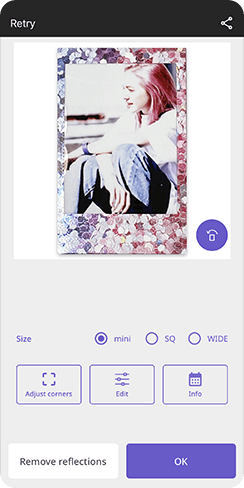 1掃描instax™相片掃描所有instax™相片,並將相片以數位化方式收藏在同一個地方。
1掃描instax™相片掃描所有instax™相片,並將相片以數位化方式收藏在同一個地方。 -
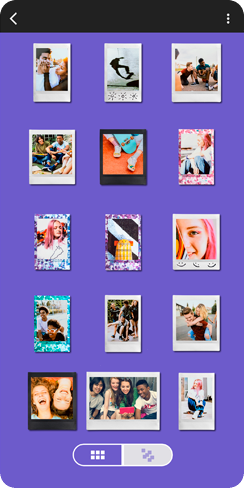 2以數位化方式收藏相片將instax™相片微調、標記並儲存到可自訂的圖庫中。你也可以新增背景顏色,或是調整相片排版版面!!
2以數位化方式收藏相片將instax™相片微調、標記並儲存到可自訂的圖庫中。你也可以新增背景顏色,或是調整相片排版版面!! -
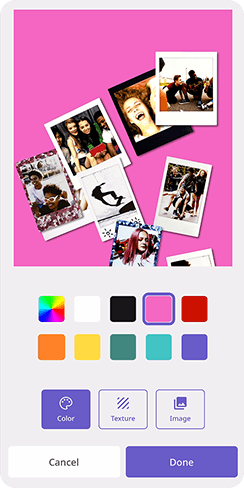 3在社群媒體分享相片 | 分享珍藏相簿你可以先微調、標記並儲存instax™相片,再將相片分享到社群媒體上。
3在社群媒體分享相片 | 分享珍藏相簿你可以先微調、標記並儲存instax™相片,再將相片分享到社群媒體上。